如何关闭谷歌浏览器自动填充功能
如何关闭谷歌浏览器自动填充功能?虽然谷歌浏览器的自动填充功能能够给用户带来很大的便利,但是也存在一定的隐患。当其他用户使用你的谷歌浏览器浏览器网页时会自动填充相关的数据直接登录成功。如果你担心会出现这个情况,可以选择将自动填充功能关闭。下面小编带来取消谷歌浏览器自动填充密码功能的方法,欢迎感兴趣的用户前来阅读。

取消谷歌浏览器自动填充密码功能的方法
1、在Chrome地址栏输入“chrome://settings/”后回车(如图所示)。

2、选取“自动填充”,并打开(如图所示)。

3、最后,在自动填充一栏中点击相关选项后的黑色三角图标,并禁用相关权限即可(如图所示)。
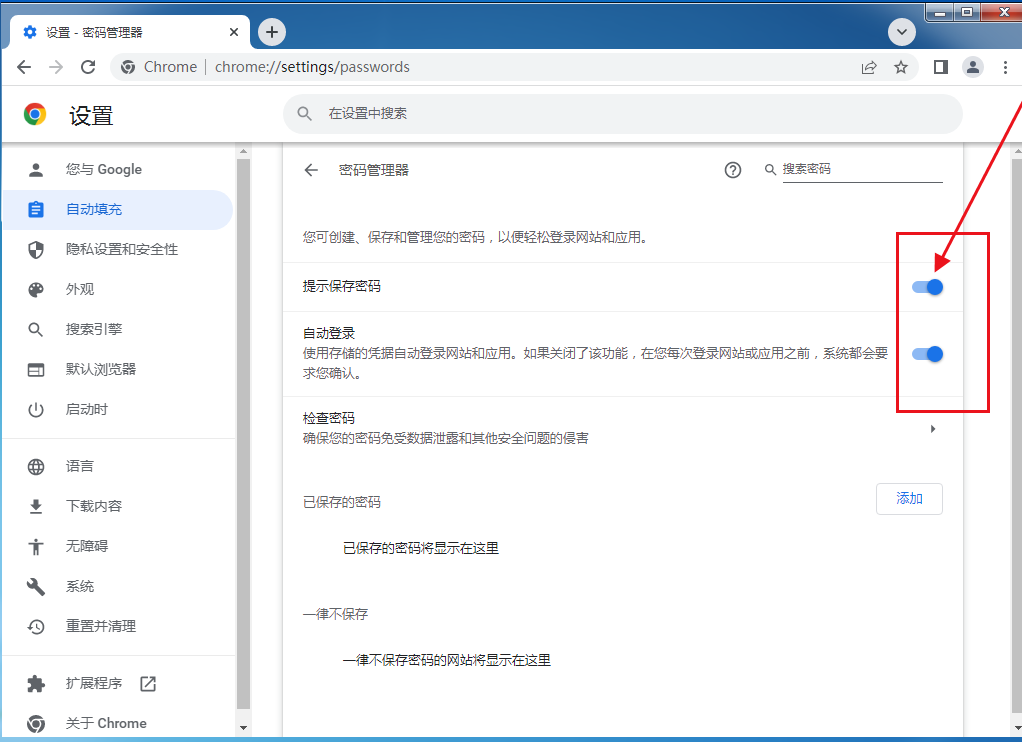
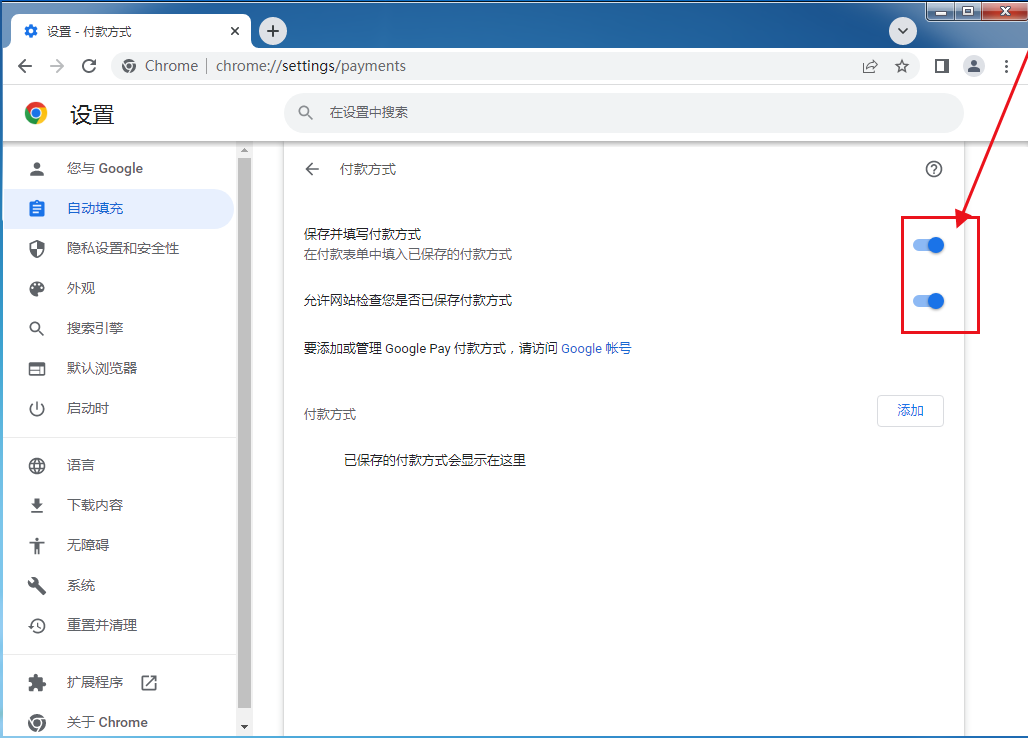

以上就是谷歌浏览器官网带来的【如何关闭谷歌浏览器自动填充功能 取消谷歌浏览器自动填充密码功能的方法】全部内容,希望能够帮助到需要的用户。
相关下载
 谷歌浏览器简洁版
谷歌浏览器简洁版
硬件:Windows系统 版本:85.0.4183.83 大小:63MB 语言:简体中文
评分: 发布:2024-11-21 更新:2024-11-21 厂商:谷歌信息技术(中国)有限公司
相关教程
